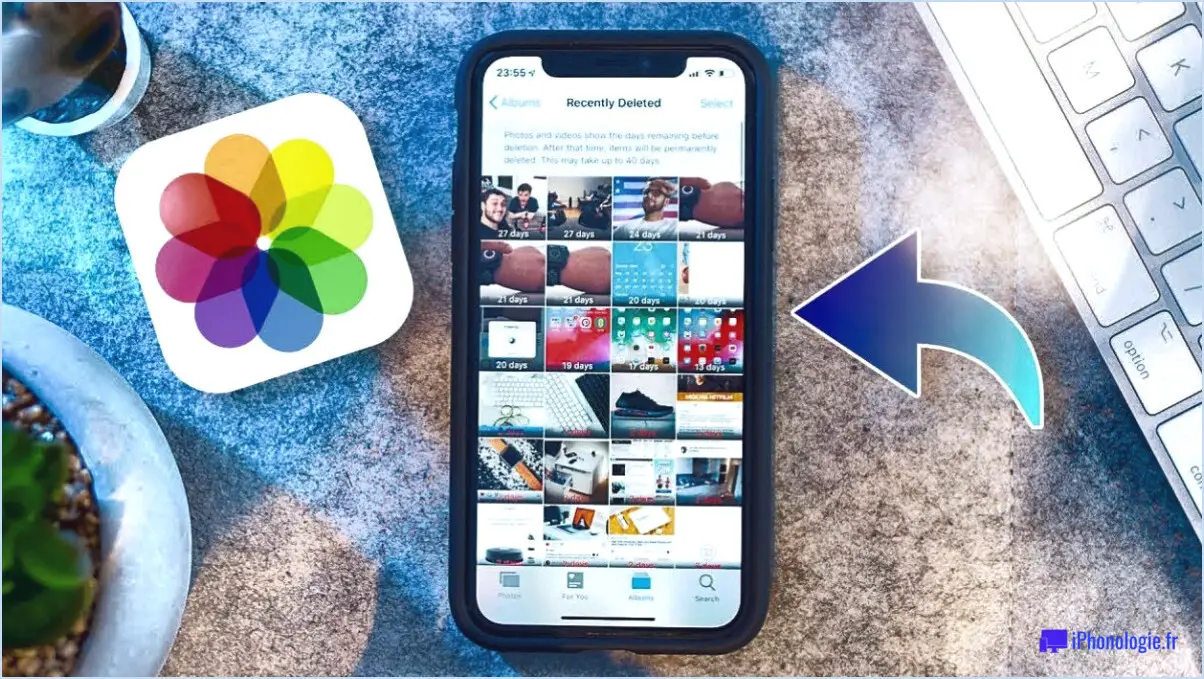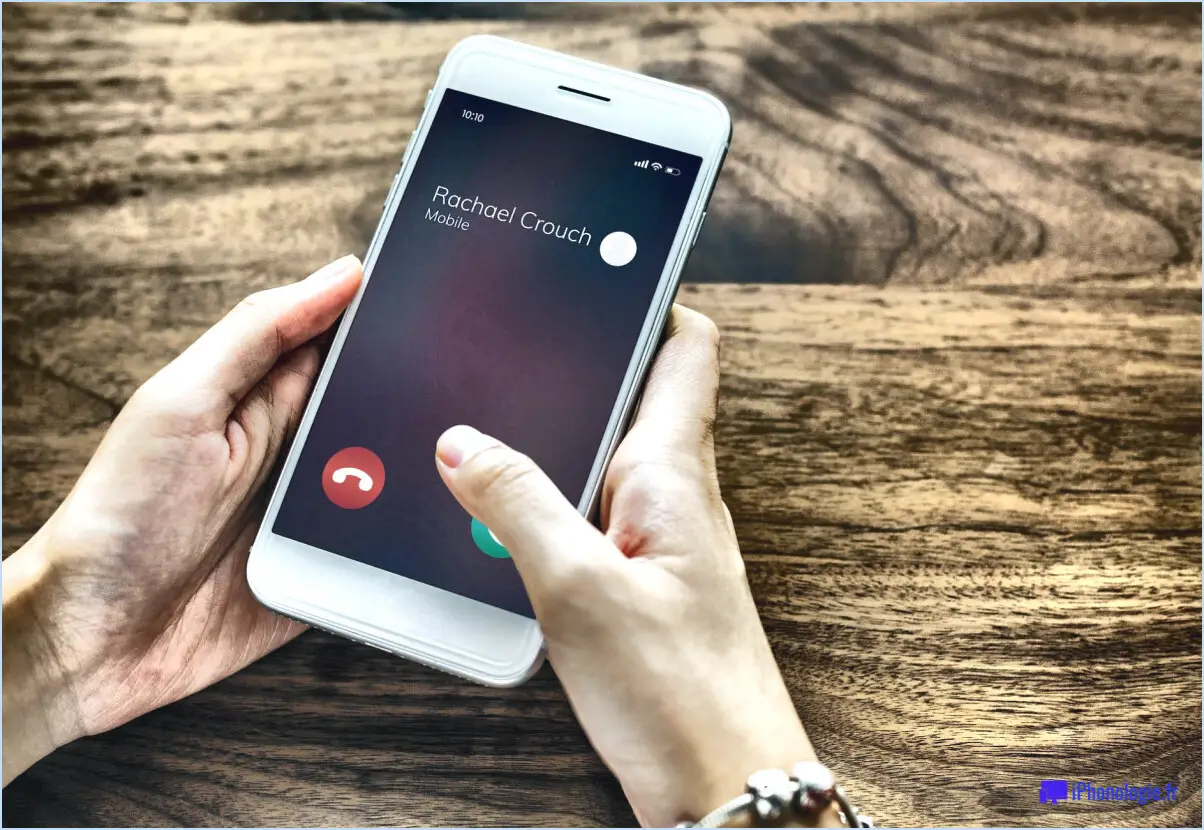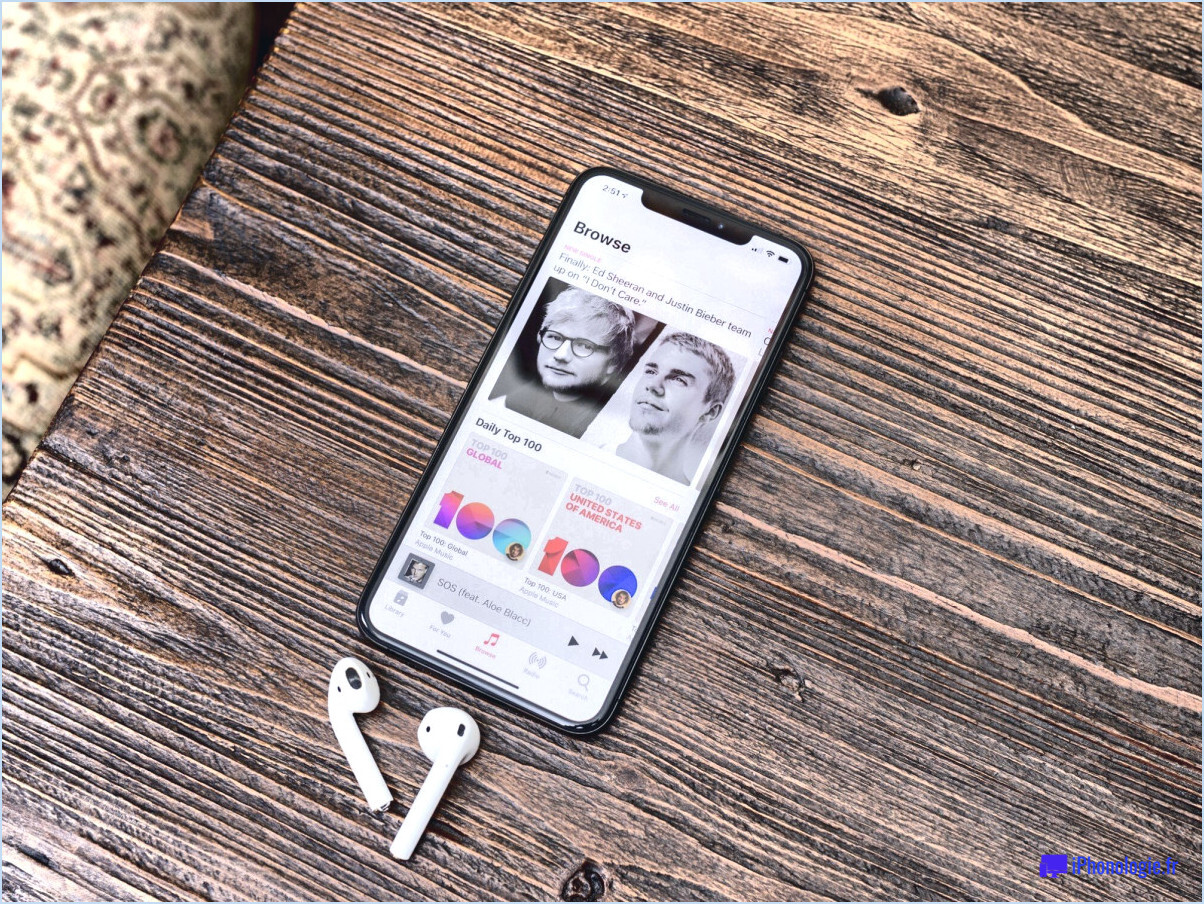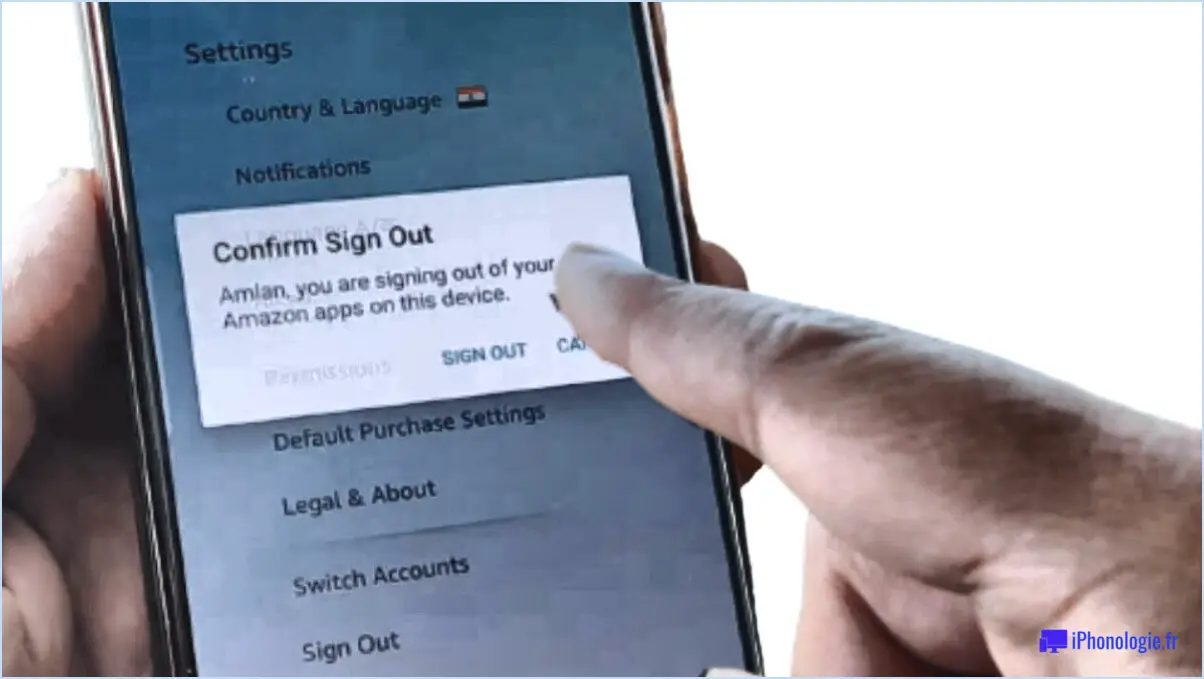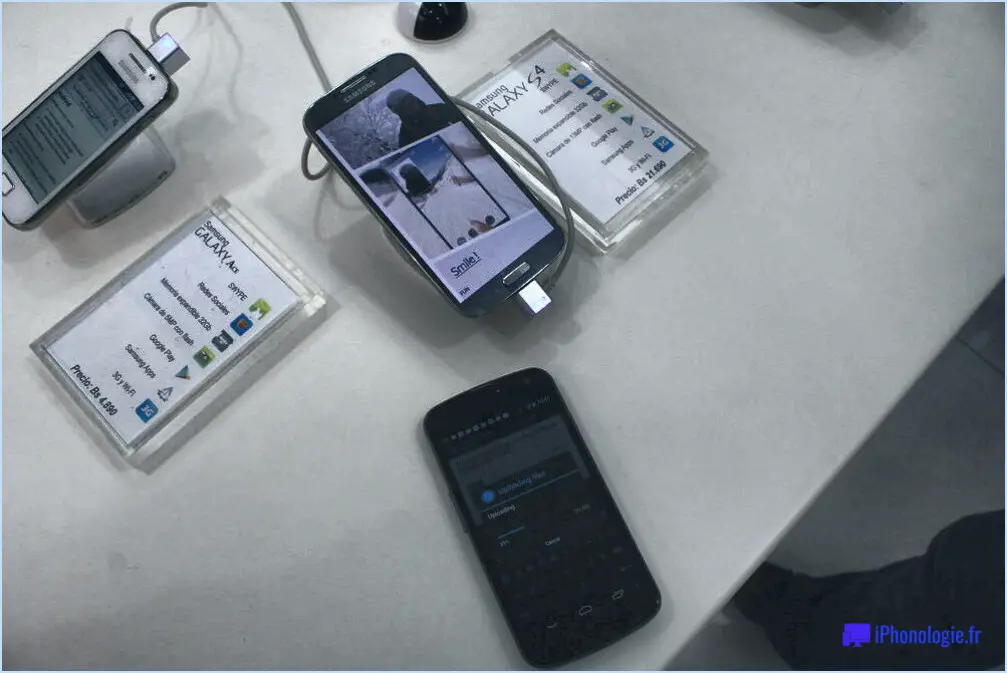Comment supprimer mon ancien iPhone d'iCloud?
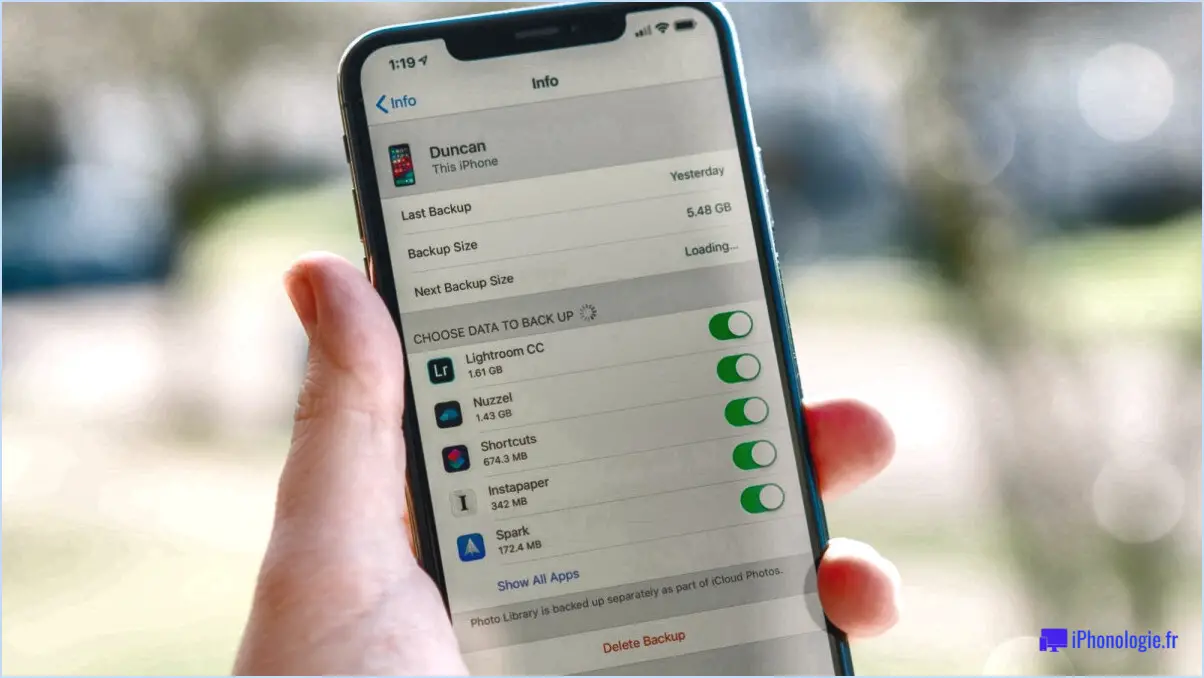
Pour supprimer votre ancien iPhone d'iCloud, vous devez suivre trois étapes : effacer toutes les données de votre iPhone, vous déconnecter d'iCloud et supprimer l'appareil de votre compte iCloud. Voici les étapes en détail :
- Effacez toutes les données de votre iPhone :
Avant de supprimer votre iPhone d'iCloud, assurez-vous d'avoir sauvegardé toutes les données importantes, car cette action effacera tout ce qui se trouve sur votre iPhone. Pour effacer toutes les données de votre iPhone, allez dans Réglages, puis Général, et enfin Réinitialiser. Appuyez sur "Effacer tout le contenu et tous les réglages". Il se peut que l'on vous demande d'entrer votre code d'accès et votre mot de passe Apple ID. Une fois que vous avez confirmé l'action, votre iPhone commence à effacer toutes les données.
- Déconnectez-vous d'iCloud :
Après avoir effacé toutes les données de votre iPhone, vous devez vous déconnecter d'iCloud. Pour ce faire, allez dans Réglages, puis dans iCloud, et touchez "Déconnexion". Vous serez invité à confirmer que vous souhaitez vous déconnecter d'iCloud, puis à saisir le mot de passe de votre identifiant Apple pour désactiver la fonction Find My iPhone. Une fois que vous avez saisi votre mot de passe, votre iPhone sera supprimé de votre compte iCloud.
- Supprimez l'appareil de votre compte iCloud :
La dernière étape consiste à supprimer l'appareil de votre compte iCloud. Pour ce faire, rendez-vous sur icloud.com/device et entrez votre identifiant Apple et votre mot de passe. Vous verrez une liste de tous les appareils liés à votre compte iCloud, y compris votre ancien iPhone. Cliquez sur l'iPhone que vous souhaitez supprimer, puis sur "Supprimer du compte". Il vous sera demandé de confirmer l'action, et une fois que vous l'aurez fait, votre iPhone ne sera plus associé à votre compte iCloud.
En résumé, pour supprimer votre ancien iPhone d'iCloud, vous devez effacer toutes les données de votre iPhone, vous déconnecter d'iCloud et supprimer l'appareil de votre compte iCloud. Cela garantit que vos informations et données personnelles sont protégées et que personne d'autre n'y a accès.
Comment transférer mes données d'iCloud vers mon nouveau téléphone?
Pour transférer vos données d'iCloud vers votre nouveau téléphone, il vous suffit de vous connecter à iCloud sur votre nouveau téléphone et de sélectionner les éléments que vous souhaitez transférer. Suivez ces étapes simples pour transférer vos données d'iCloud vers votre nouveau téléphone :
- Sur votre nouveau téléphone, allez dans Réglages, puis appuyez sur votre nom en haut de l'écran.
- Tapez sur iCloud, puis saisissez votre identifiant Apple et votre mot de passe.
- Une fois connecté, vous verrez une liste de toutes les données sauvegardées sur votre compte iCloud. Sélectionnez les éléments que vous souhaitez transférer vers votre nouveau téléphone, tels que les contacts, les photos ou les messages.
- Tapez sur "Restaurer" pour transférer les éléments sélectionnés d'iCloud vers votre nouveau téléphone.
- Attendez que le transfert se termine, et vous avez terminé !
C'est aussi simple que cela de transférer vos données d'iCloud vers votre nouveau téléphone. Assurez-vous simplement que vous disposez d'une connexion Internet stable et d'un espace de stockage suffisant sur votre nouveau téléphone pour accueillir les données transférées.
Comment supprimer un numéro de téléphone d'un ancien identifiant Apple?
Pour supprimer un numéro de téléphone d'un ancien identifiant Apple, suivez ces étapes simples :
- Créez un nouvel identifiant Apple avec un numéro de téléphone différent.
- Connectez-vous à l'ancien identifiant Apple sur le site Web d'Apple.
- Cliquez sur le bouton "Modifier" à côté du numéro de téléphone que vous souhaitez supprimer.
- Sélectionnez "Supprimer le numéro" et confirmez votre décision.
Une fois la procédure terminée, votre ancien identifiant Apple ne sera plus associé au numéro de téléphone supprimé. Il est important de noter que ce processus ne peut pas être annulé. Assurez-vous donc d'avoir un nouveau numéro de téléphone à utiliser avec votre nouvel identifiant Apple avant de supprimer l'ancien. Vous pourrez ainsi continuer à accéder à tout contenu ou achat effectué avec l'ancien identifiant Apple.
Comment libérer de l'espace sur mon iCloud?
Pour libérer de l'espace sur votre iCloud, procédez comme suit :
- Réduisez la taille de votre sauvegarde iCloud en sélectionnant ce que vous souhaitez sauvegarder dans Réglages. > iCloud > Gérer le stockage > Sauvegardes.
- Dans iCloud Photos, supprimez les photos dont vous n'avez plus besoin en les sélectionnant et en tapant sur l'icône de la corbeille.
- Supprimez des fichiers d'iCloud Drive en vous rendant dans l'app iCloud Drive, en sélectionnant le fichier que vous souhaitez supprimer et en tapant sur l'icône de la corbeille.
- Dans Messages, supprimez les messages et gérez les courriels en allant dans Réglages. > Messages > Garder les messages et en sélectionnant l'option qui vous convient le mieux.
- Les mémos vocaux peuvent être supprimés en allant dans l'application Mémos vocaux, en sélectionnant le mémo que vous souhaitez supprimer et en tapant sur l'icône de la corbeille.
En suivant ces étapes, vous devriez pouvoir libérer de l'espace sur votre iCloud et faire de la place pour de nouveaux fichiers et données.
Comment supprimer un numéro de téléphone de mon identifiant Apple?
Pour supprimer un numéro de téléphone de votre identifiant Apple, vous devez suivre les étapes suivantes :
- Ouvrez l'application Réglages sur votre iPhone.
- Tapez sur votre identifiant Apple, qui se trouve en haut de l'écran.
- Tapez sur l'option "Nom, numéros de téléphone, e-mail".
- Tapez sur le numéro de téléphone que vous souhaitez supprimer.
- Tapez sur "Supprimer le numéro de téléphone".
- Confirmez la suppression du numéro de téléphone en tapant à nouveau sur "Supprimer".
Si vous ne pouvez pas supprimer le numéro de téléphone parce que vous n'y avez plus accès, vous pouvez modifier le mot de passe de votre identifiant Apple. Pour ce faire, allez dans l'application Réglages, tapez sur votre identifiant Apple, puis sélectionnez "Mot de passe". & Sécurité". Tapez sur "Modifier le mot de passe" et suivez les invites pour mettre à jour votre mot de passe.
En suivant ces étapes, vous pouvez facilement supprimer un numéro de téléphone de votre identifiant Apple.
Comment détruire le disque dur de mon iPhone?
Si vous souhaitez détruire le disque dur de votre iPhone, vous pouvez utiliser l'une des méthodes suivantes :
- Utilisez un marteau pour briser l'entraînement en petits morceaux. Veillez à porter un équipement de protection et à effectuer cette opération dans un endroit bien ventilé pour éviter d'inhaler de la poussière et des débris.
- Percez le lecteur. Là encore, veillez à porter un équipement de protection et à effectuer cette opération dans un endroit bien ventilé. Utilisez une mèche suffisamment puissante pour pénétrer les plateaux du disque dur.
- Utilisez un démagnétiseur. Il s'agit d'un appareil qui utilise un champ magnétique puissant pour effacer les données du disque dur. Cependant, il se peut qu'il ne soit pas efficace sur les disques durs à semi-conducteurs.
- Utilisez une déchiqueteuse conçue pour les appareils électroniques. Cela détruira le disque dur et tout autre composant électronique.
N'oubliez pas que la destruction du disque dur de votre iPhone est irréversible et entraîne la perte de toutes les données qui y sont stockées. Veillez à sauvegarder toutes les informations importantes avant de prendre l'une de ces mesures.
Comment me débarrasser de mon ancien iPhone et iPad?
Pour vous débarrasser de vos anciens iPhone et iPad, vous avez plusieurs possibilités : les vendre, les donner ou les recycler. Si vous choisissez de les vendre, des sites web comme eBay, Craigslist et Swappa sont d'excellentes options, ainsi que des applications de vente locales comme OfferUp et LetGo. Veillez à inclure une description détaillée de l'appareil, à prendre des photos claires et à fixer un prix compétitif. Vous pouvez également faire don de vos appareils à une association caritative ou les offrir à un membre de votre famille ou à un ami. Enfin, vous pouvez les recycler dans le cadre de programmes tels que le programme de recyclage d'Apple ou dans les centres de recyclage des déchets électroniques de votre région.
Comment dissocier mon téléphone de mon Macbook?
Pour dissocier votre téléphone de votre Macbook, procédez comme suit :
- Ouvrez les préférences système sur votre Macbook.
- Cliquez sur "Apple ID" dans le coin supérieur droit.
- Trouvez votre iPhone sous "Appareils" dans la barre latérale gauche.
- Cliquez sur "Supprimer du compte".
- Confirmez en cliquant sur "Supprimer" dans la fenêtre contextuelle.
Si votre iPhone n'est pas avec vous, éteignez-le et suivez l'étape 3 pour le supprimer de votre identifiant Apple. Cela permettra de dissocier votre téléphone de votre Macbook.
Comment réinitialiser mon iPhone pour un nouvel utilisateur?
Si vous êtes un nouvel utilisateur de l'iPhone, la réinitialisation de votre appareil est nécessaire pour effacer toutes les données et tous les réglages précédents. Voici les étapes à suivre pour réinitialiser votre iPhone :
- Ouvrez l'application "Réglages" sur votre iPhone.
- Touchez "Général" dans la liste des options.
- Faites défiler vers le bas et touchez "Réinitialiser".
- Choisissez l'option "Effacer tout le contenu et tous les paramètres".
- Saisissez votre code d'accès si vous y êtes invité.
- Touchez "Effacer l'iPhone" pour confirmer la réinitialisation.
Après la réinitialisation, votre iPhone redémarre et toutes les données et tous les réglages sont effacés. Vous pouvez maintenant configurer votre iPhone comme un nouvel appareil ou le restaurer à partir d'une sauvegarde.
Notez que la réinitialisation de votre iPhone ne peut pas être annulée, et vous devriez vous assurer de sauvegarder vos données avant de réinitialiser votre appareil.
La suppression de l'appareil d'iCloud l'efface-t-elle?
Oui, la suppression d'un appareil d'iCloud effacera toutes les données qu'il contient. Cela inclut tous les fichiers, paramètres et comptes liés à cet appareil. Il est important de noter que la suppression d'un appareil d'iCloud ne signifie pas la suppression du compte iCloud ou de toute donnée stockée dans le compte iCloud. Pour éviter toute perte accidentelle de données, il est toujours recommandé de sauvegarder votre appareil avant de le supprimer d'iCloud.